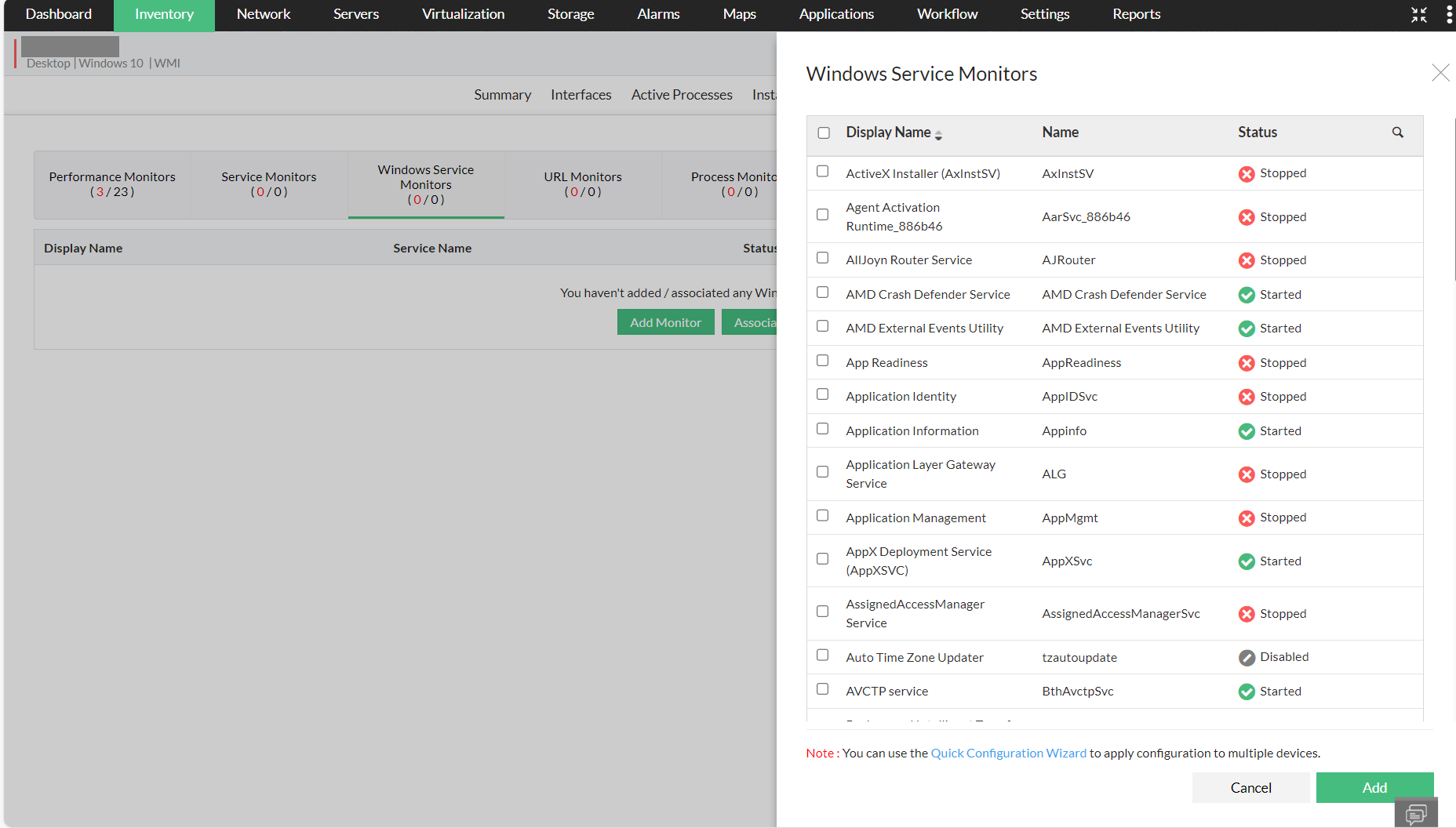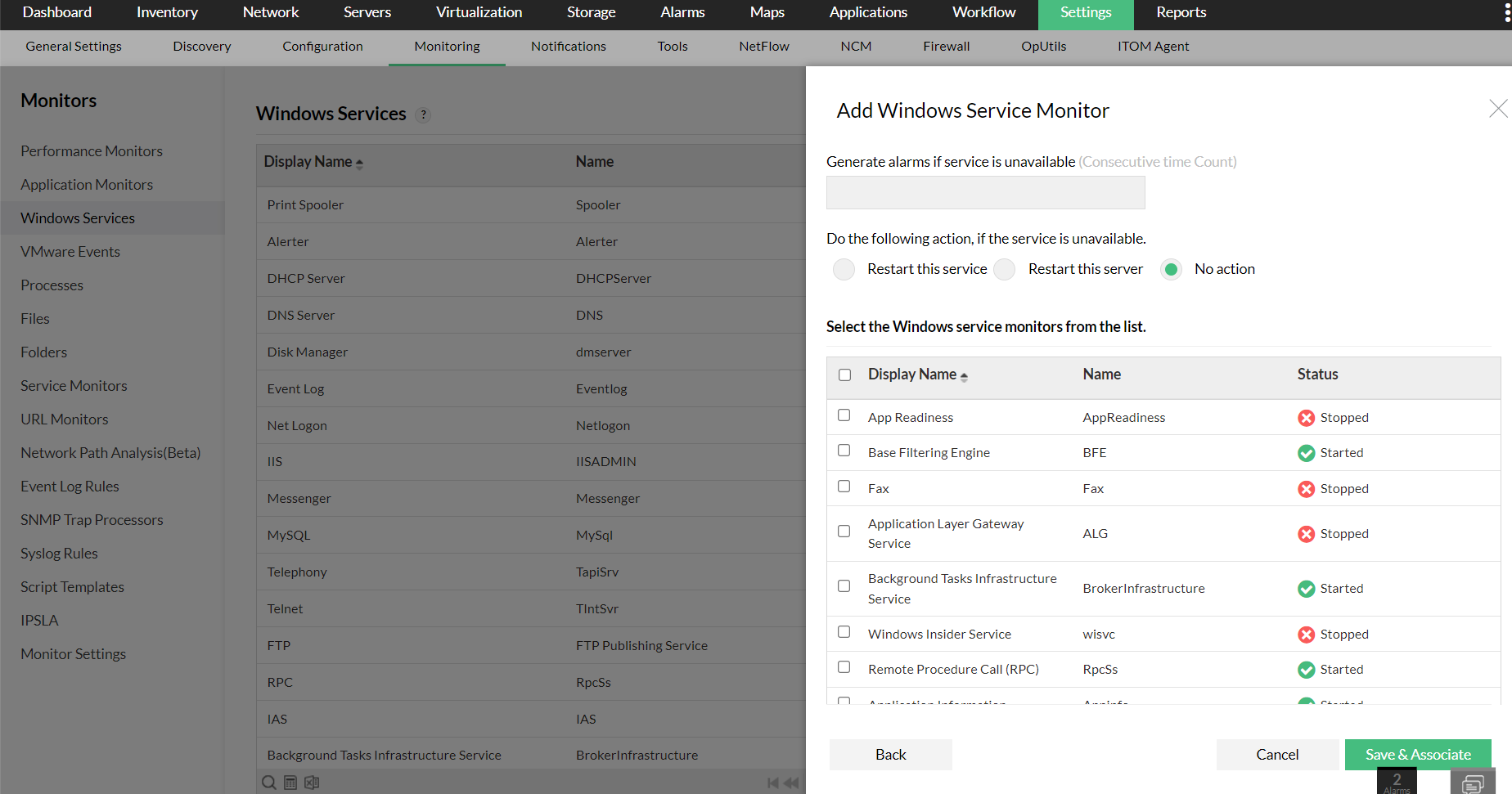监控 Windows 服务器
Windows机器中的某些应用程序作为服务在后台运行。 OpManager使用 WMI 监控发现和监控这些服务的状态。当操作失败时, OpManager会产生告警。
在 OpManager中监控WMI的先决条件
OpManager需要安装在Windows设备上来监控其服务,由于它使用WMI监视Windows服务,需要提供具有管理权限的用户登录详细信息以连接到设备。因此,请确保您配置了WMI凭据,以便您可以将其应用于windows设备。
向单个设备添加windows服务监视器
要使用 OpManager的Windows服务监控功能监控Windows服务,请遵循以下步骤:
- 进入 “资源清单” 点击需要添加Windows服务监控的设备;
- 确认是否将正确的WMI 凭据关联到设备。如果没有,在设备上配置凭据的详细信息;
- 点击监视器 → Windows 服务监视器,此选项仅对使用WMI监视的设备可用;
- 点击右上角 动作 按钮,点击“添加监视器”;
- 选择需要的Windows服务,然后点击“添加”,将这些监视器添加到设备中。
注意: 轮询间隔不能设置为单个监视器级别,该值与设备轮询时间间隔相同。
向多个设备添加windows服务监视器
- 进入 设置 → 监控 → Windows 服务;
- 单击要与设备关联的监视器旁边的“关联”;
- 在下面的窗口中,选择想要添加监视器的所有设备,将它们移动到右侧的“所选设备”列中,然后单击“保存”;
- 您也可以从设置 → 配置 → 快速配置向导 → 服务监视器选择并选择“关联Windows服务”图标执行相同的操作。
配置告警
默认情况下, OpManager会在Windows服务关闭时发出告警。如果需要,可以配置 OpManager在连续N次服务不可用时发出告警。
- 进入设备快照页面;
- 进入监视器 → Windows 服务监视器,单击要为其配置告警的Windows服务对应的编辑图标;
- 修改“连续N次不可用产生告警”的计数。例如输入“2”,则 OpManager只有在连续2轮询服务不可用时才会发出告警;
- 还必须选择重启服务(当服务关闭时自动重新启动服务)或重启服务器(当服务关闭时自动重新启动服务器),选择复选框和相应的单选按钮;
- 点击“保存”。
除此之外,可以配置通知配置文件,以便尽早向有关人员发送告警。还可以配置工作流操作,例如暂停、启动、重新启动、停止、测试和恢复windows服务,这可以帮助您自动化基本的故障排除和故障补救活动。